DAW探しでお悩みの皆さん、DAWは最初に買ったものをずっと長く使っていくことになるので最初のソフト選びはとても重要ですよね💡
今までフリーのDAWを使っていたという方も、DAW自体初めてという方も、初めて購入するならCubaseがお得!機能や操作性も抜群でおすすめです💡
今回はそんな人気のDAW!Cubaseについて、使いやすいところや独自機能を徹底解説していきます^-^ノ
Cubaseはピアノロール画面がとっても見やすい!
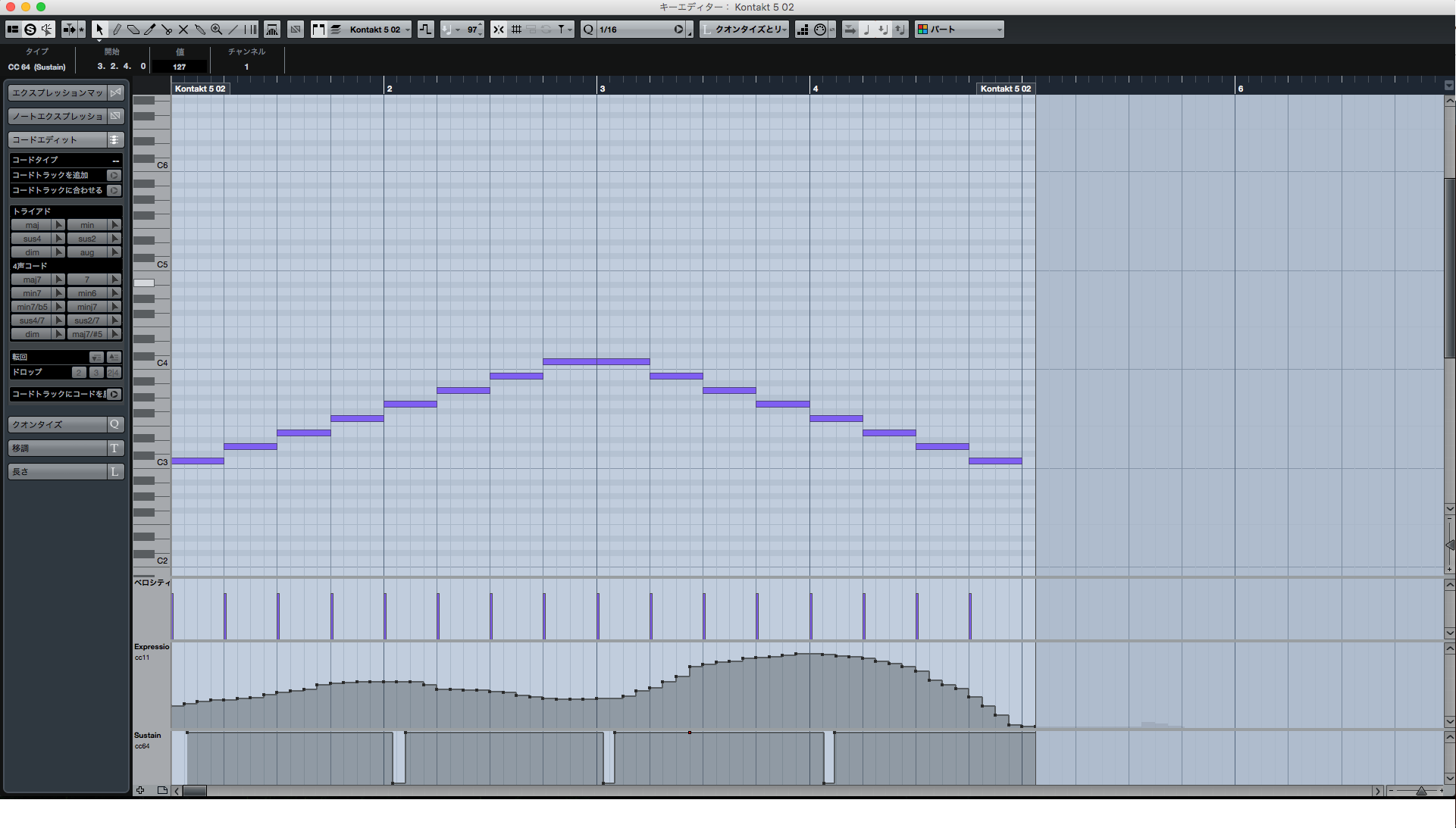 Cubaseといえば、発売当初から大きくて見やすいピアノロールが特徴的で、
Cubaseといえば、発売当初から大きくて見やすいピアノロールが特徴的で、
- ベロシティ(最初の瞬間的な強さ:打鍵)
- サスティンペダル(ピアノの音を伸ばすペダル)
- エクスプレッション(音量:ボリューム)
- ブレスコントロール(時間変化のある強弱:管楽器の生きの強弱)
などをコントロールできる「コントロールレーン」を制限なくいくつでも表示しながら作業できるのでスムーズに制作を進めていくことができます。
ちなみにこのピアノロール、上の画像では紫色一色になっていますが、音程やベロシティの強度によって色を変えることもできるのです💡
音程によって色分けすると打ち込みの際に構成音がすぐにわかったり、間違って打ち込んでしまった箇所をすぐに発見することができます。
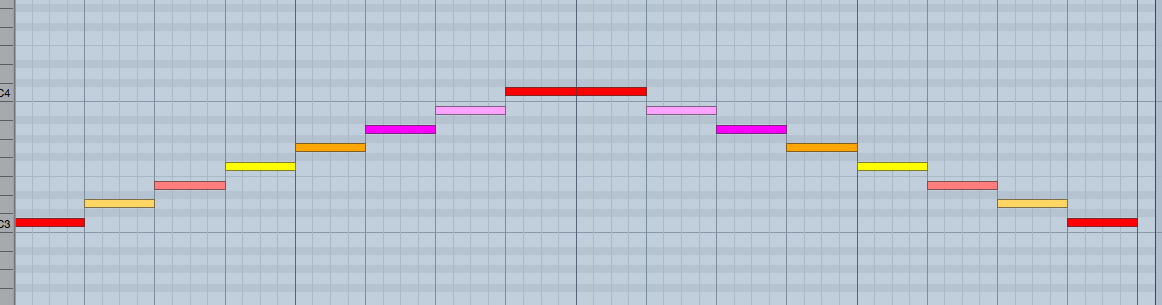
そしてベロシティごとの表示はパーカッションの打ち込みに最適です。
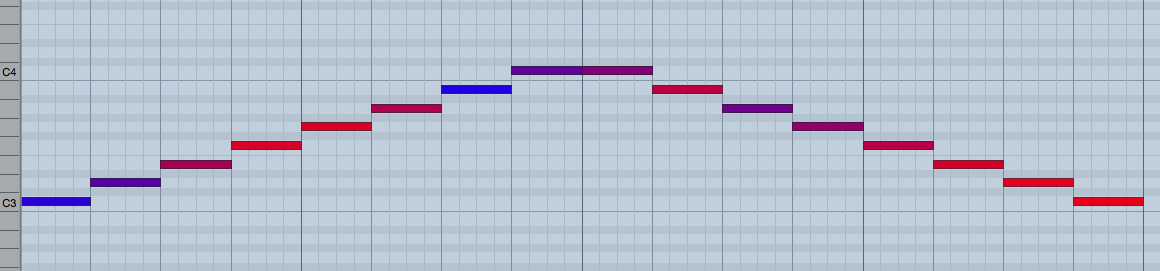
もちろん色分け表示は他のソフトでも可能ですが、Cubaseの良いところはその操作性です。色分けの変更もピアノロール画面からすぐに切り替えできるので、ちょっと一瞬ベロシティで色分けしたい、なんてときにも思いついたままに操作できるのが素晴らしいですね。
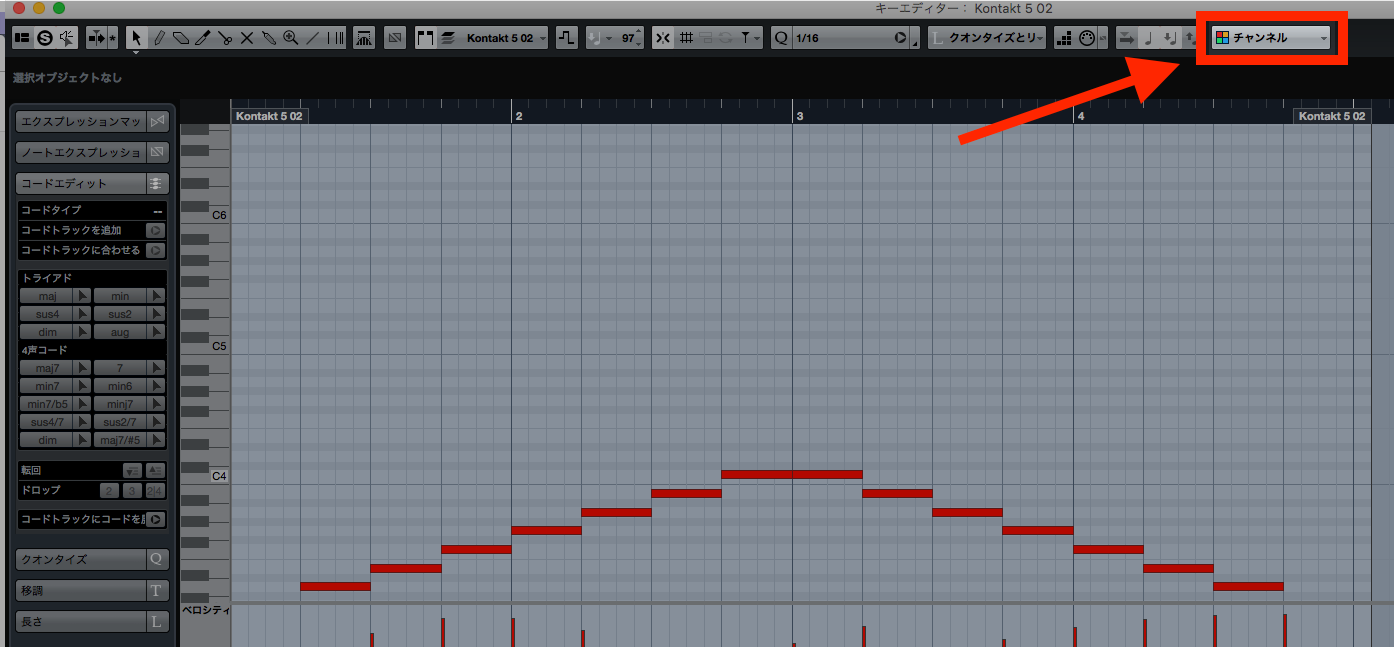
ピアノロール画面はなんといっても曲を生み出すいちばん重要な画面なのでぜひ、操作性の良いCubaseを候補に入れてみてください。
コードトラック機能はCubase独自の優れた機能
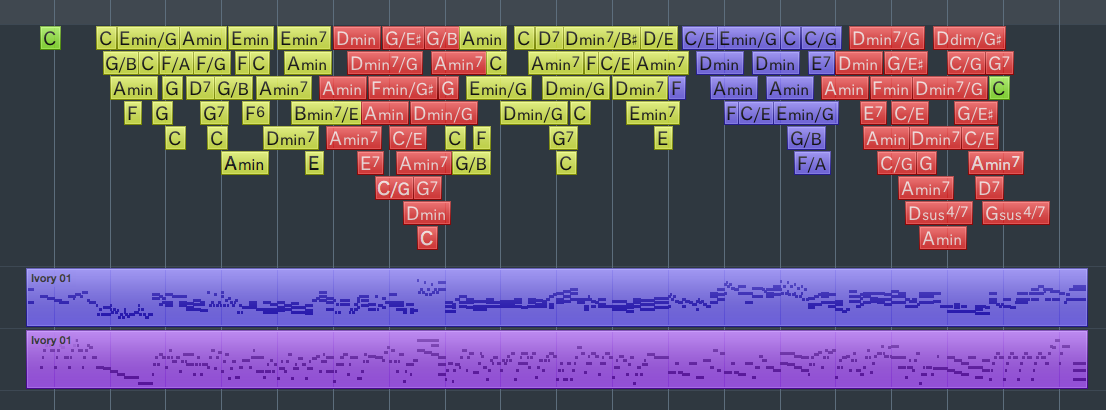
みなさん、コードトラックって聞いたことがありますか(?)よく楽譜の上にコードが振ってあるコード譜がありますよね?
実はCubaseではMIDIトラック上にコードを表示できる「コードトラック」という機能が備わっています。これはCubaseにしかない機能です!
このコードトラックがとても便利で、例えばメロディを作りながらコードトラックに思いついたコードを書いていくと、メロディが完成すると同時にコードも付け終わっていたり。
実際に再生をしながらこのコードを見て、ピアノやギターなどのコード楽器を演奏&録音していくこともできるので一度使ったら手放せない機能です。
しかもこのコードトラック、使い方がとても簡単で、楽譜が苦手という方でもパネルを見ながら複雑なコードでも簡単に付けていくことができます。
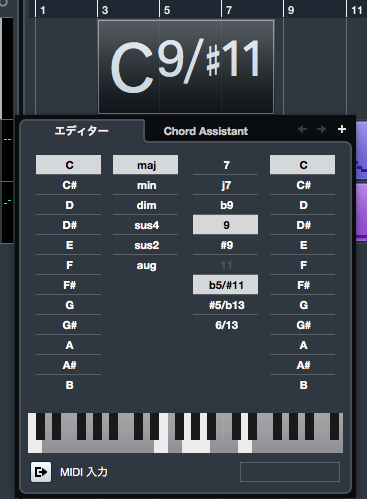
さらに、ピアノが余裕で弾けるという方にはコードトラックの便利な「MIDI入力」を使えば、鍵盤で押さえたコードがそのまま入力されてしまうので制作のスピードがぐんぐん上がります。
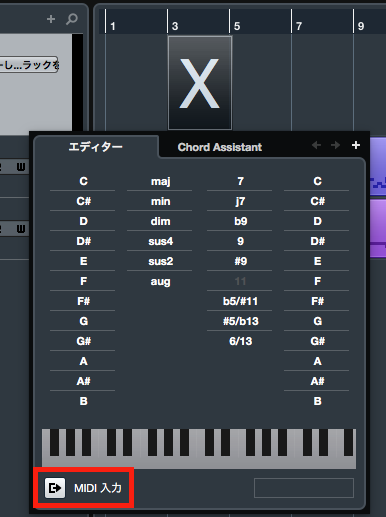
そして、もう一度コードトラックの画像を見てください。イントロやAメロ、Bメロごとに色分け表示をすることもできます!!
各トラックごとでこの色分けを行ってもよいのですが、例えば複声部で和声を作りたいなんて場合には楽器ごとに色が異なっていたほうがわかりやすいですよね?
しかも、すべての楽器でAメロやBメロごとに色分けをしていると時間もかかってしまうので、1トラックで済んでしまうコードトラックの色分けは作業効率的にもとても優れています。
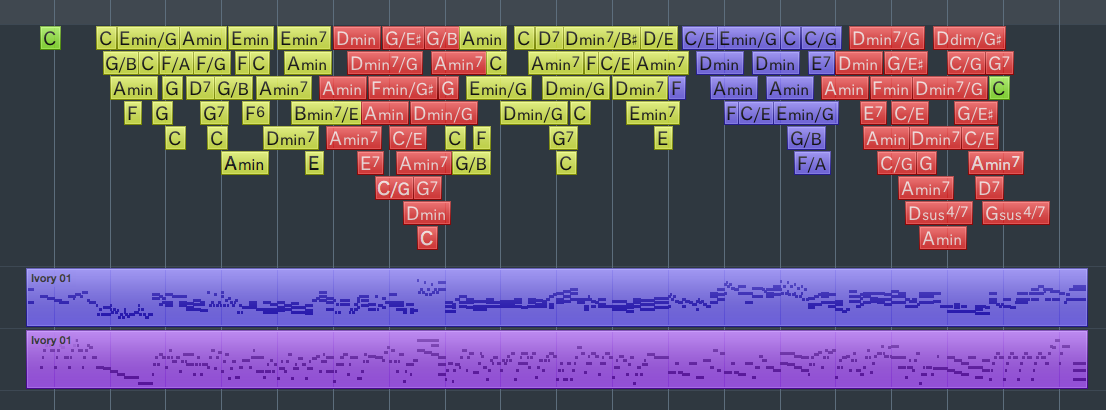
コードトラックの機能はこれだけではありません! DTMを始めたばかりの方だからこそCubaseをおすすめしたい理由の一つに「コードアシスタント機能」があります。
コードアシスタント機能
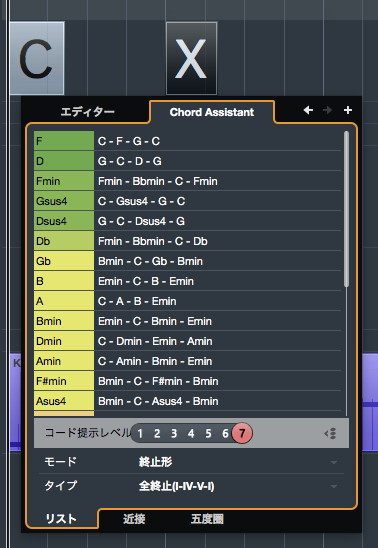
先程のエディタで「Chord Assistant」のタブを開くと、コードの前後関係から相性の良いコード進行を提案してくれるコードアシスタンという機能が使えます。
下の「近隣」というタブを押すとこのように親和性の良し悪しが距離で表示されます。距離の近いコードを繋げていくほどわかりやすい音楽になります。
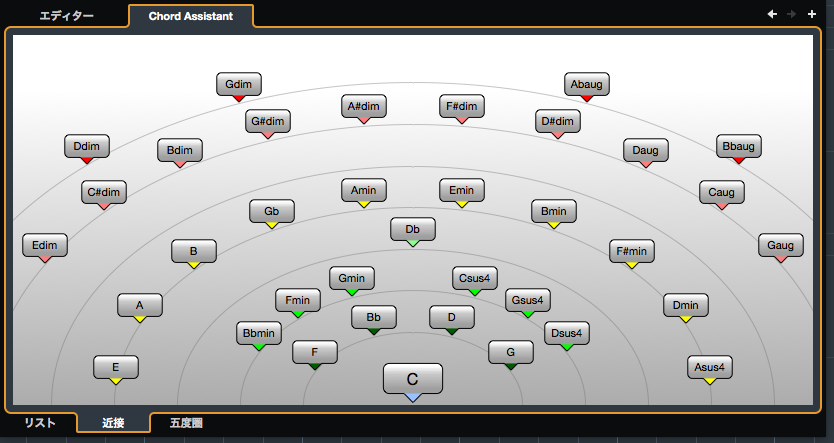
さらに「五度圏」という、右回りに5度、左回りに4度ずれた円を表示することができます。この中から隣り合ったコードを選択すると初心者でも迷わずコードが付けられます。
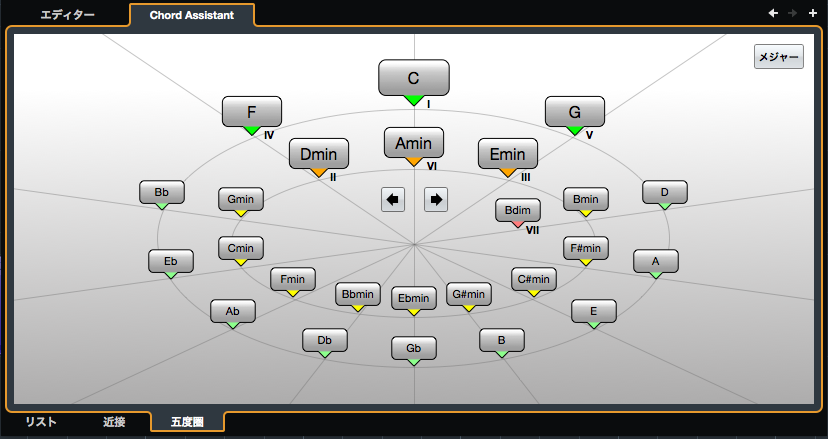
このコードアシスタント機能は、DTM初心者の方がコード選びの候補として活用するのはもちろんのこと、既にコードをばりばり付けられるという方にもマウス一つでコードを入力できるのでおすすめの機能です。
付属のピッチ修正&タイミング修正ソフトが優秀
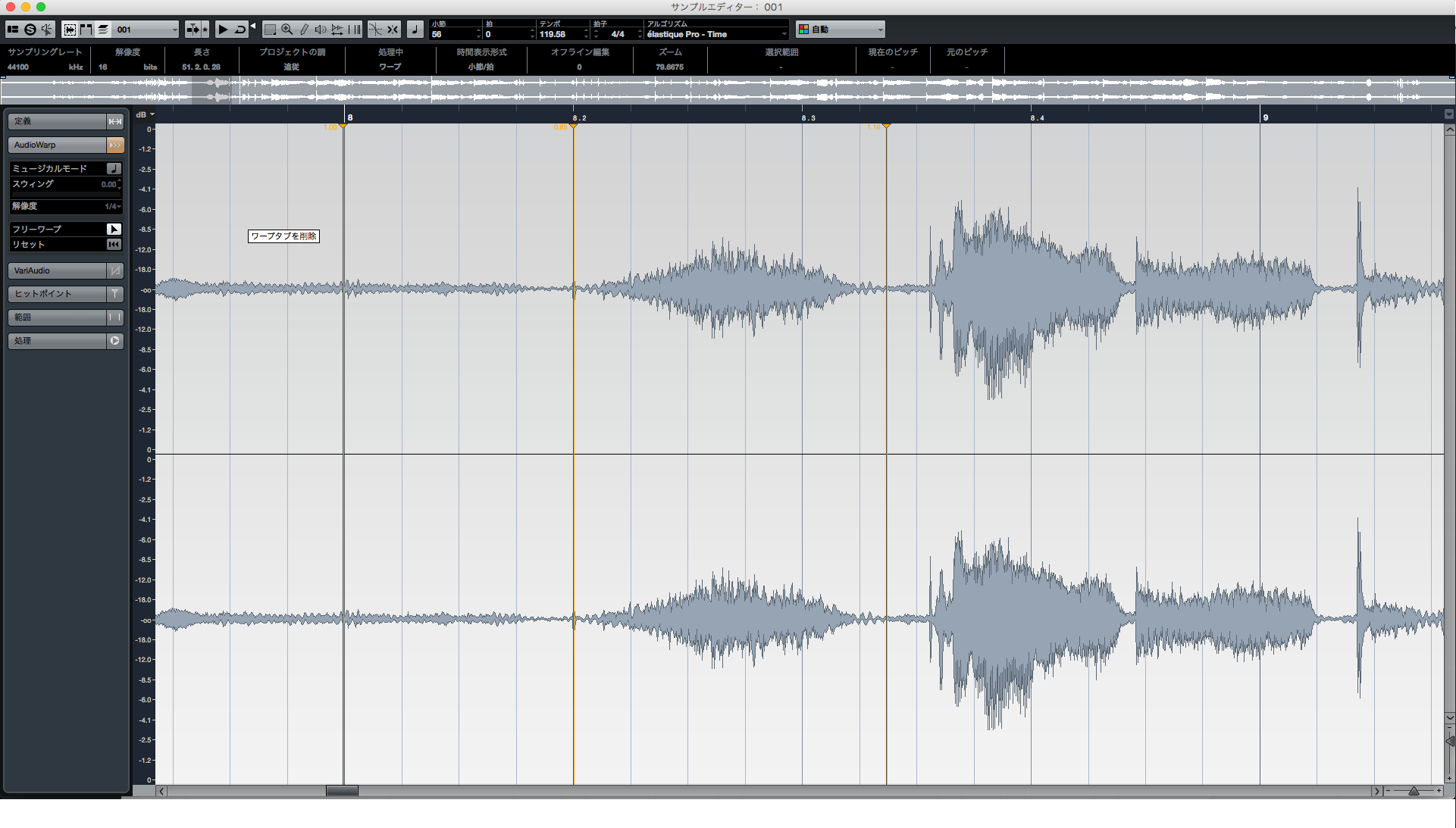 今やピッチ修正ソフトはどのDAWにも標準搭載されていますが、そんななかでもCubaseに付属のソフトではタイミング修正に強い「Audio Warp」というものがあります。
今やピッチ修正ソフトはどのDAWにも標準搭載されていますが、そんななかでもCubaseに付属のソフトではタイミング修正に強い「Audio Warp」というものがあります。
このソフトを使いたいためにCubaseを導入するといっても過言ではないくらい便利なソフトで、何と言っても複雑なことは一切無しで操作が単純、シンプルで使いやすいのに本格的な作業ができてしまうところがさすがです。
※ピッチ修正&タイミング修正ソフトはCubase Proのみに収録されています。
音源やプラグインはもちろん充実!
Cubase Proでは「オーディオ&MIDIエフェクト」が90以上含まれていて、さらに付属音源も充実しているので、Cubaseを購入しておけば付属の音源やエフェクトだけを使って曲作りを進めていくことも十分できます。
特に、Cubaseを購入したら付いてくる「REVerence」というコンボリューションリバーブは、実際に響きが良いと賞賛されているホールやスタジオの残響を収録したリバーブでとても質が良いのでおすすめです。
同じようなプラグインを他社メーカーから購入するとなると10万円程で手に入れなければなりません。
Cubaseを買ったらREVerenceを是非活用してみましょう。
Cubaseにはいくつかグレードの違うパッケージがある?
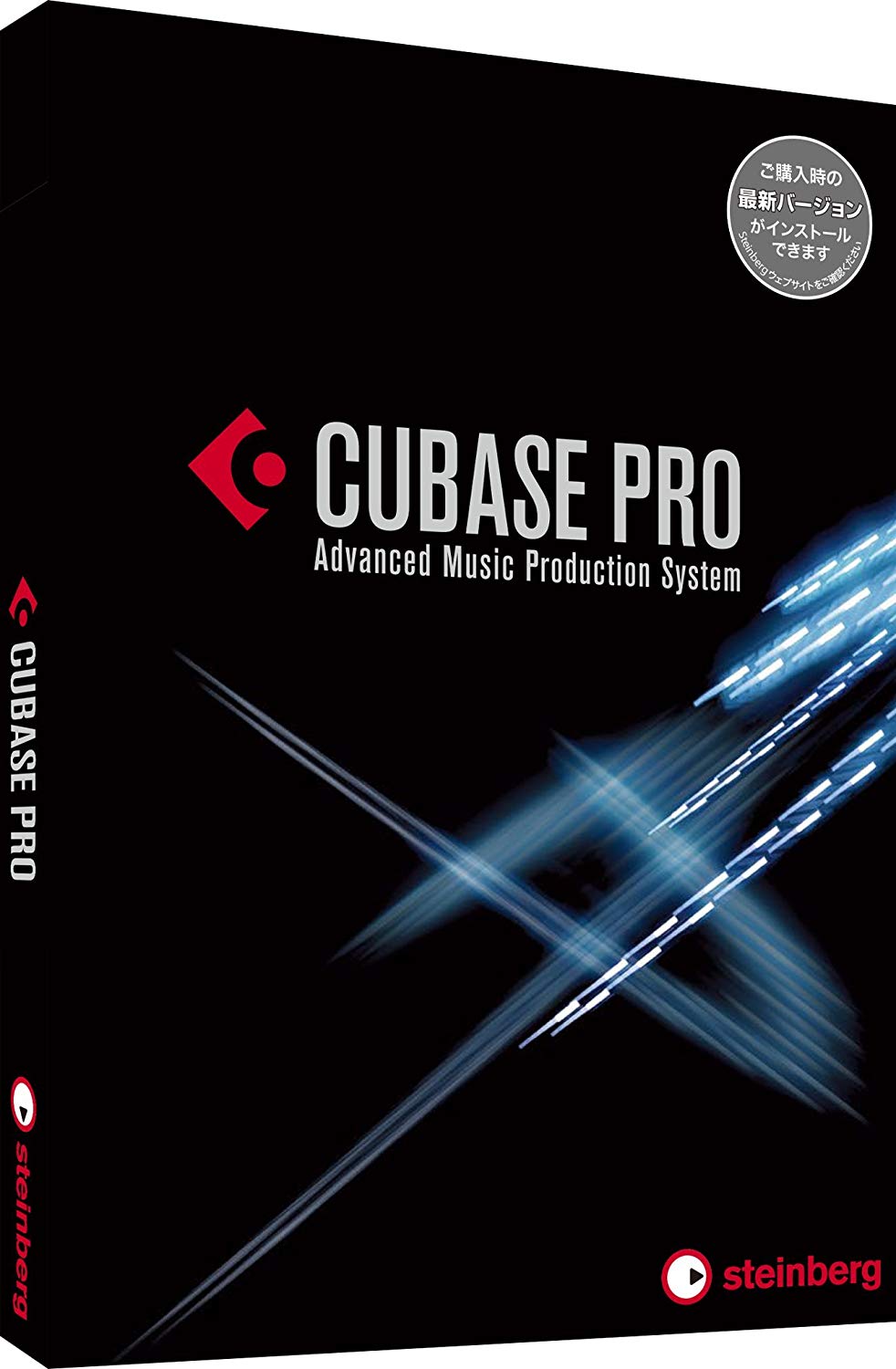 | 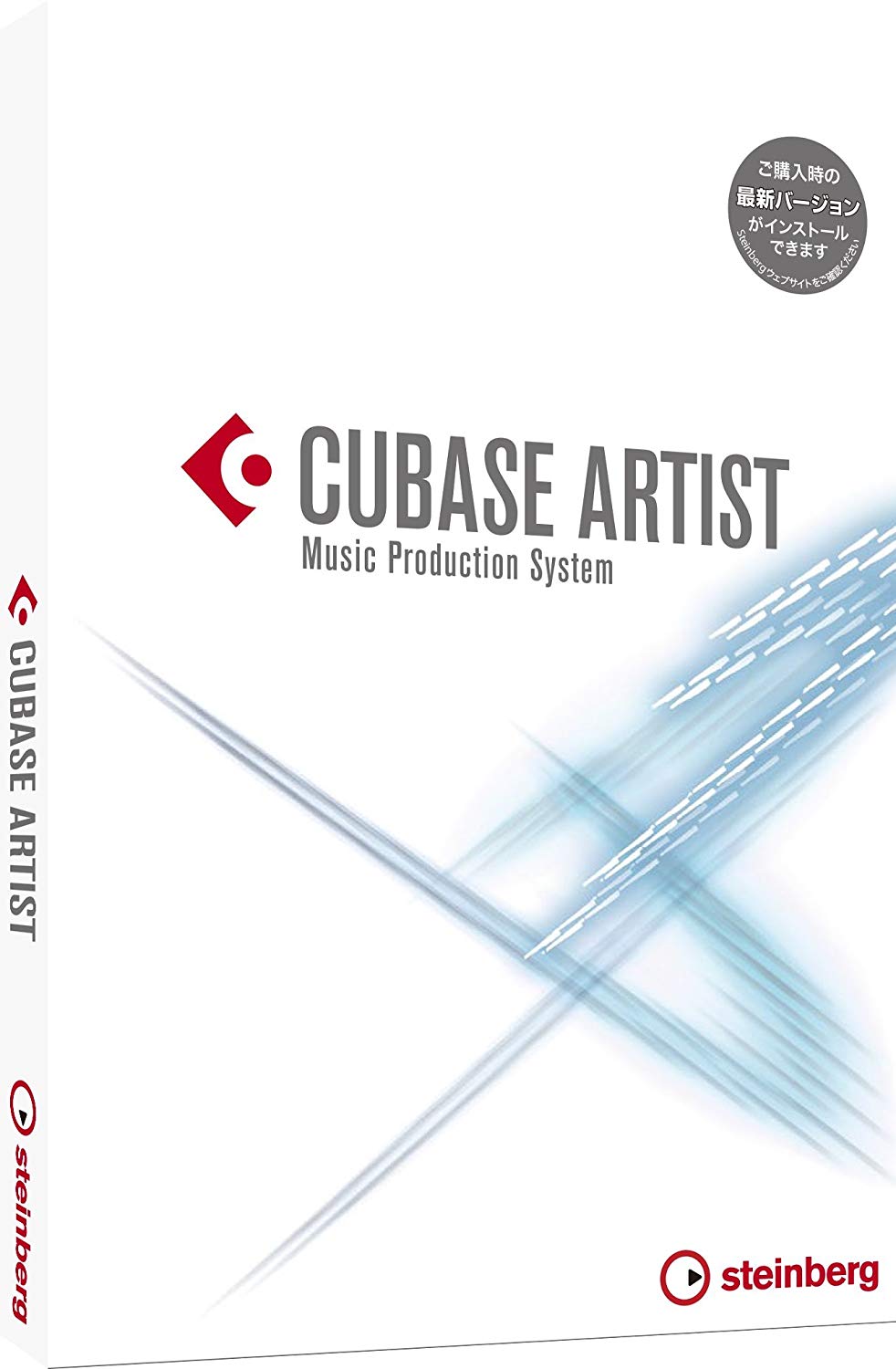 | 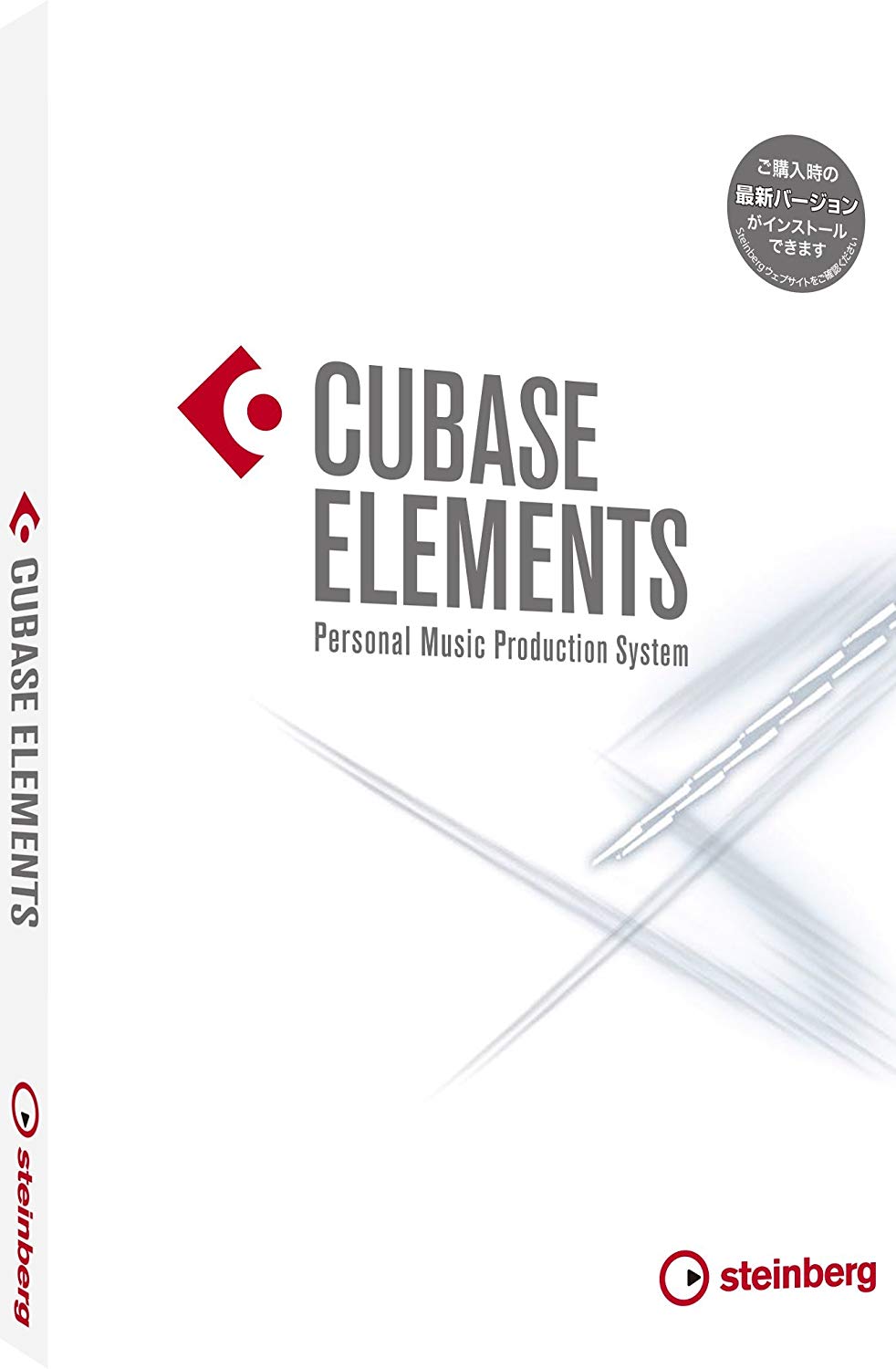 |
Cubaseには「Pro」、「Artist」、「Elements」などのグレードがあります。
グレードによって価格が変わってくるため最初は一番安いElementsから購入してArtistやProに上げていくというやり方がおすすめです💡
ただし、もしElementsを購入してProにアップグレードしようと考えた時に、発売されているCubaseのバージョンが上がってしまっていると、単体でProを購入してずっと使うよりも高いお金を払うことになってしまうというデメリットもあります^-^;
なので、今後もし本格的にDAWを使っていこうと考えているならアップグレードの手間がないPro版を購入してしまいましょう💡

どのグレードを購入するか迷ったら「Cubase 10 Pro、Artist、Elementsで迷ったら? それぞれの機能を比較!選び方診断あり!」を読んでね💡




